WordPress卡在维护模式怎么解决?在 WordPress 中进行更新时,它会短暂地将你的站点置于维护模式。虽然它通常是暂时的,但你的网站可能会陷入维护模式。我最近发现了这个问题,所以想我会分享我的经验以及我是如何修复错误的,下面介绍WordPress卡在维护模式修复方法:
目录
- 为什么 WordPress 卡在维护模式?
- 如何修复WordPress卡在维护模式错误
- 防止卡在维护模式错误
结论
为什么 WordPress 卡在维护模式?
WordPress 有一个内置的维护模式作为其自动更新系统的一部分。每当你从 WordPress 仪表板更新 WordPress 核心、主题或插件时,它就会被激活。
运行更新时,你会在更新屏幕上看到几条消息。
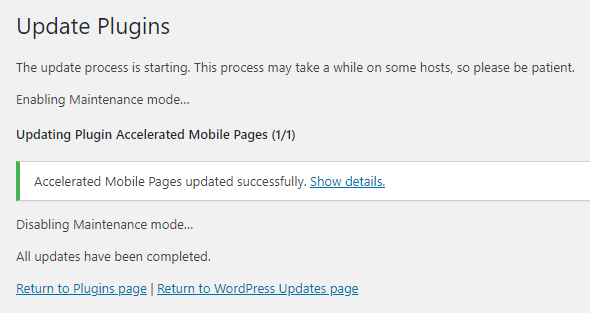
在大多数情况下,你的站点会进入维护模式,运行更新,然后恢复正常。有时,会出现问题,你的网站会陷入维护模式。
发生这种情况的几个原因可能包括:
- 你在更新过程中无意中关闭了浏览器选项卡或窗口。
- 你正在尝试一次更新大量插件。
- 存在某种兼容性问题(主题或插件)导致维护模式冻结。
如果你的网站卡住了,当你在前端访问你的网站时,你会看到以下消息:
Briefly unavailable for scheduled maintenance. Check back in a minute.
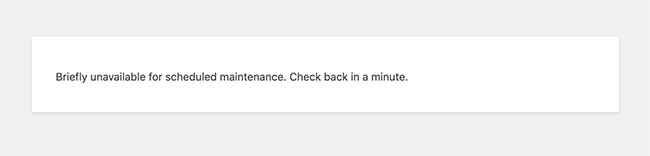
WordPress卡在维护模式怎么解决?幸运的是,这非常容易修复,前提是你可以访问 cPanel 中的 ftp 或文件管理器。
如何修复WordPress卡在维护模式错误
在你的站点上运行更新时,它会在你的WordPress 站点的根目录(与 wp-config.php 文件所在的目录相同)中创建一个名为 .maintenance 的文件。
为了修复 WordPress 卡在维护模式错误,你需要手动删除 .maintenance 文件。你可以通过 FTP 或通过 cPanel 中的文件管理器执行此操作。
要解决该错误,只需转到你网站的根文件夹,找到 .maintenance 文件并将其删除。现在,你的网站应该可以再次运行了。
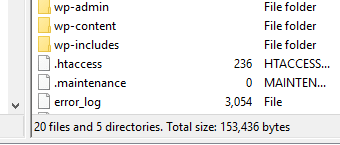
你也需要清除 WordPress 网站上的缓存。
修复了卡在维护模式的错误后,你可以尝试再次运行更新。
防止卡在维护模式错误
WordPress卡在维护模式怎么解决?这个错误非常容易修复,但最好首先尝试防止它发生。你可以采取一些措施来减少再次卡住的机会,包括:
确保插件和主题兼容
WordPress卡在维护模式修复方法:在运行更新之前,请确保你使用的任何插件或主题都与你的 WordPress 版本兼容。你可以通过转到Plugins > Installed Plugins从仪表板中检查这一点。然后,对于需要更新的任何插件,只需单击其下方的“详细信息”链接即可。
然后,在打开的插件屏幕的右侧边栏中,你将看到与之相关的信息,包括与之兼容的最新版本的 WordPress。
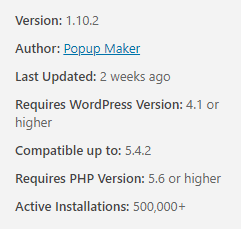
不要一次更新大量插件
如果你在 WordPress 网站上使用了一堆插件,其中许多插件可能需要一次更新。一次做一个(或几个)而不是大批量更新它们。
虽然通常可以批量更新它们,但在极少数情况下它可能会挂断并导致维护模式冻结。
结论
如何修复WordPress卡在维护模式?使用自托管的 WordPress,你肯定会时不时地遇到错误。最近在我的网站上进行更新时,它陷入了维护模式,我不太确定如何修复它。我很快在网上找到了一个WordPress卡在维护模式修复方法,并认为写一篇关于它的教程才有意义。
希望它可以帮助你恢复站点并运行你遇到了卡在维护模式错误中的问题。如果我遗漏了任何内容,或者你有任何疑问,请在评论下方留言。

